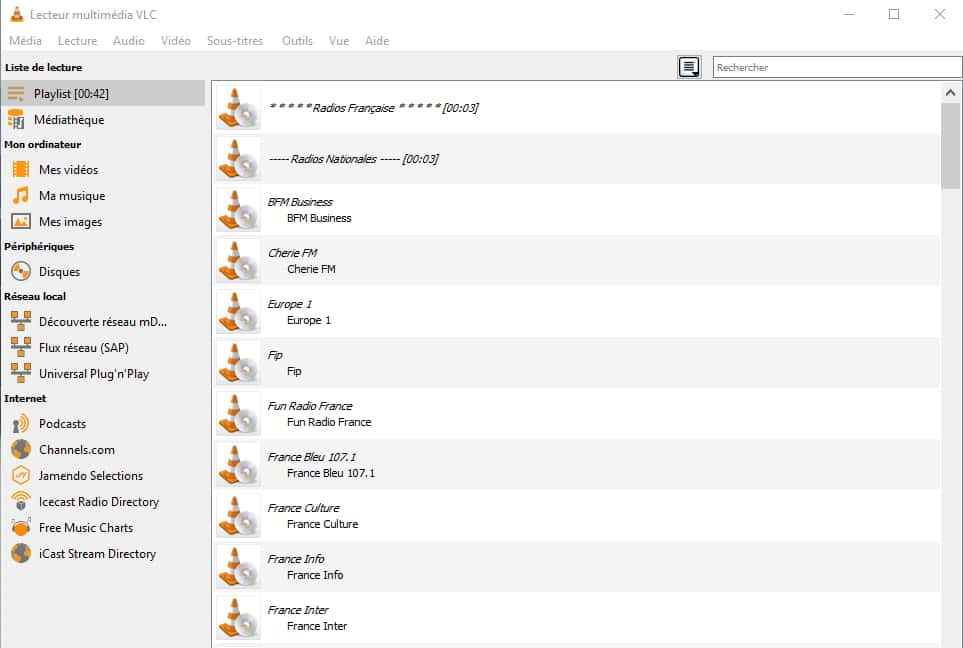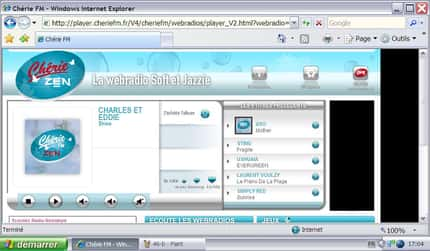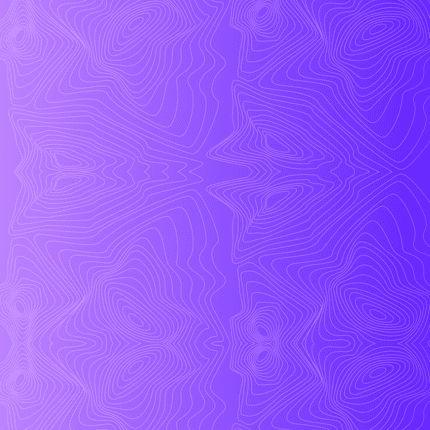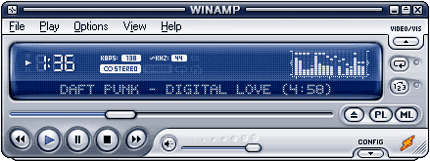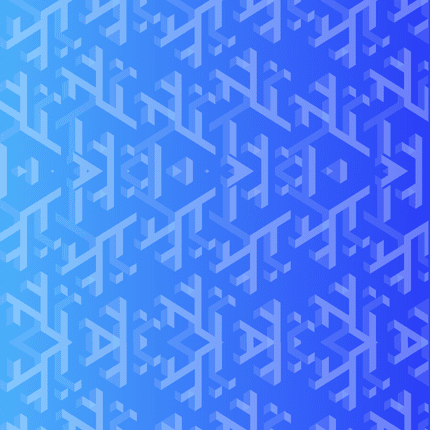Vous utilisez sûrement VLC parce que c’est le meilleur lecteur multimédia pour les vidéos et la musique. Mais, saviez-vous que vous pouvez aussi écouter la radio avec VLC ? Futura vous indique la marche à suivre.
au sommaire
VLC s'est imposé comme le lecteur multimédia le plus populaire grâce à son interface personnalisable et la multitude de ses paramètres pour améliorer votre expérience lorsque vous visionnez un film ou écoutez de la musique. Mais VLC possède également des fonctionnalités moins apparentes et moins connues, mais tout aussi utiles, notamment le fait de pouvoir accéder à des centaines de radios du monde entier en quelques clics. Futura vous explique les différentes étapes à suivre.
Écouter la radio sur VLC avec Icecast Radio Directory
Lancez VLC. Normalement, l'écran est noir avec le logo de VLC, au milieu. Dans la barre en haut du lecteur, cliquez sur Vue pour faire apparaître un menu déroulant. Sélectionnez Liste de lecture.
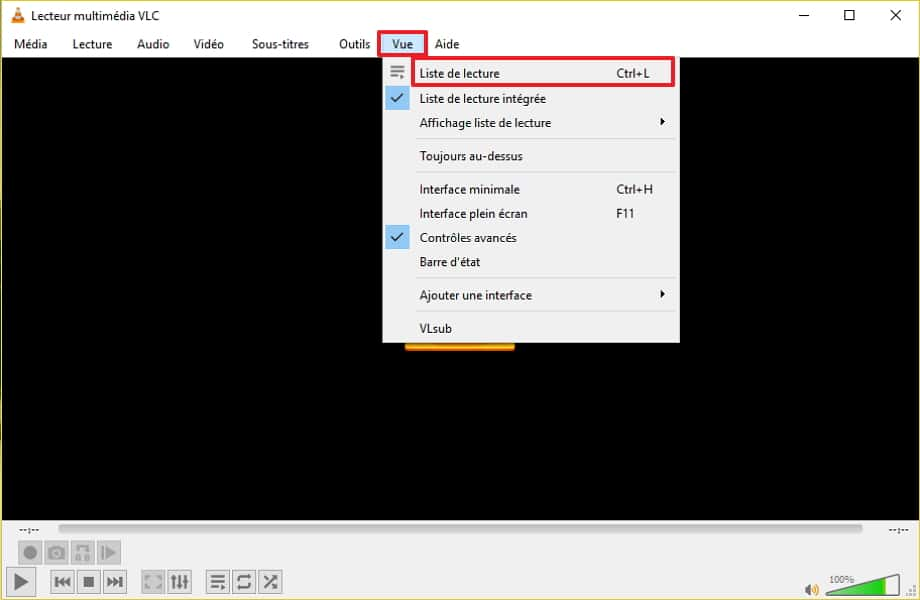
Un menu s'affiche désormais dans la partie gauche de l'interface. Dans la section InternetInternet du menu, cliquez sur Icecast Radio Directory.
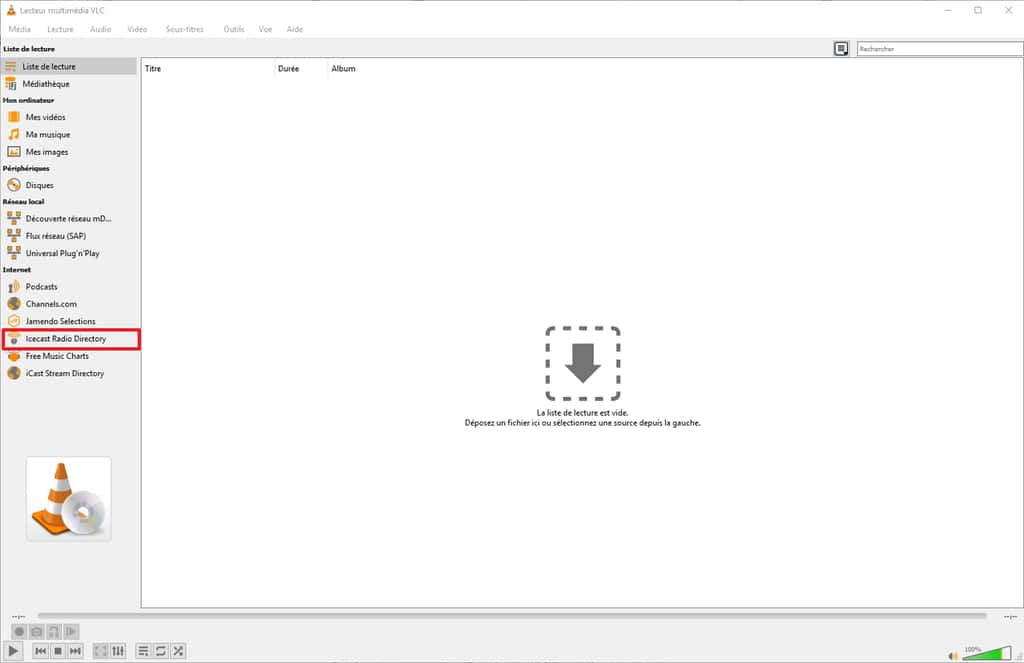
La liste des radios s'affiche. Vous pouvez cliquer sur Titre au-dessus de la liste pour les classer par ordre alphabétique.
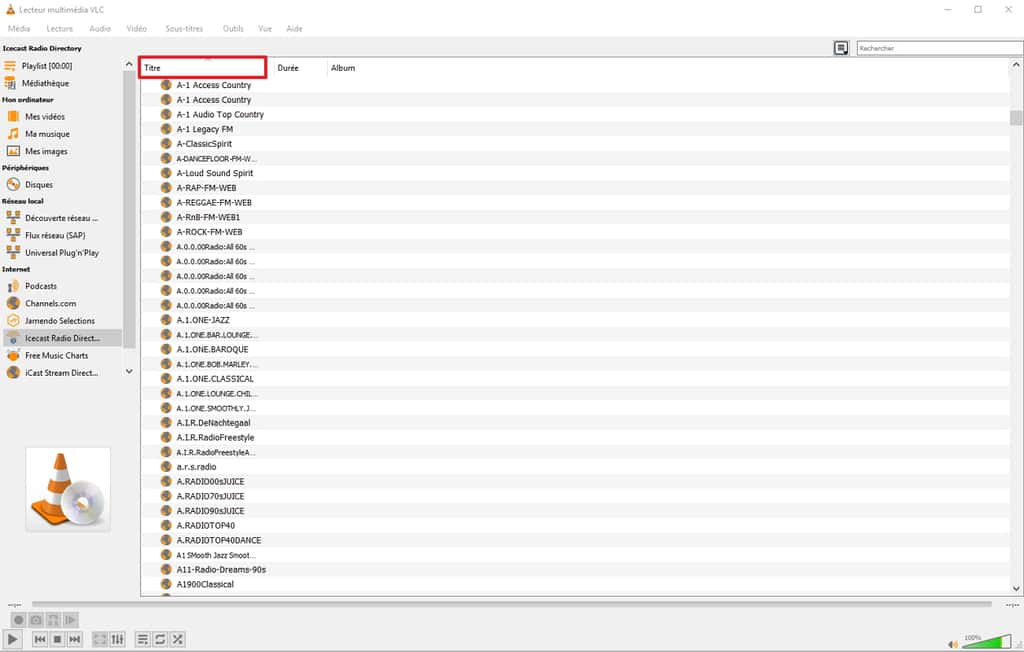
Si vous souhaitez changer l'affichage de la liste, il suffit de cliquer sur l'icôneicône Changer la vue de la liste de lecture, en haut à droite. Il y a trois modes d'affichage : icônes, vue détaillée et liste.
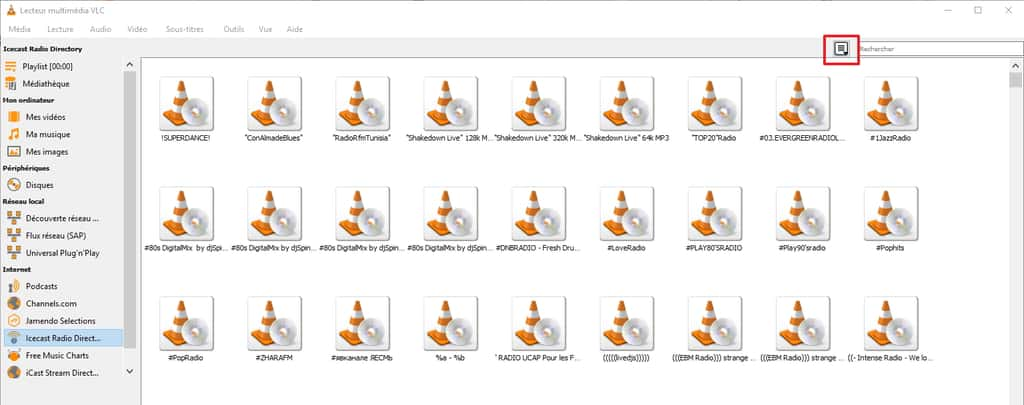
Si vous désirez accéder à une radio déterminée, vous avez la possibilité de taper son nom directement dans la barre de recherches.
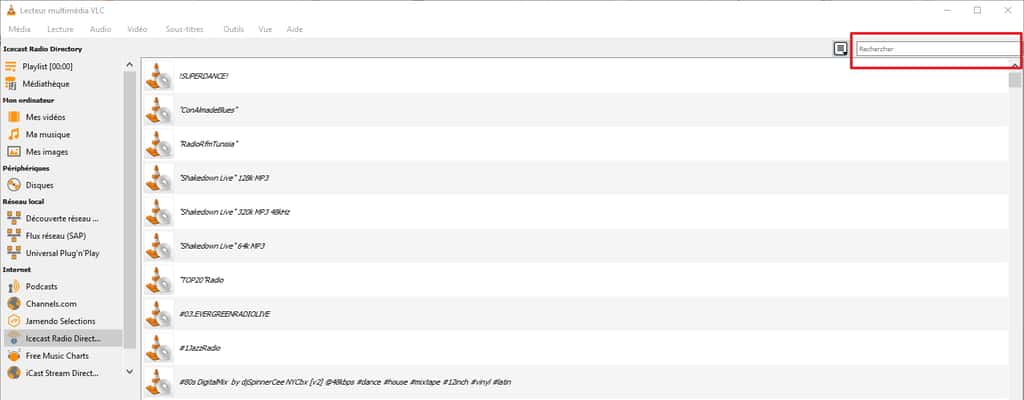
Ajouter la playlist des radios françaises les plus connues
Vous avez affiché la liste des radios via Icecast Radio Directory, mais celle-ci ne comporte pas la station que vous avez l'habitude d'écouter. Peut-être que celle-ci se trouve sur le fichier que nous vous proposons de télécharger. Celui-ci contient la playlistplaylist des principales radios françaises.
Pour y accéder, vous devez disposer de Dropbox. Si vous n'avez pas Dropbox, vous pouvez le télécharger ici :
Quand Dropbox est installé, allez sur la page suivante pour télécharger la liste de toutes les radios françaises :
Cliquez ensuite sur télécharger et choisissez Téléchargement direct.
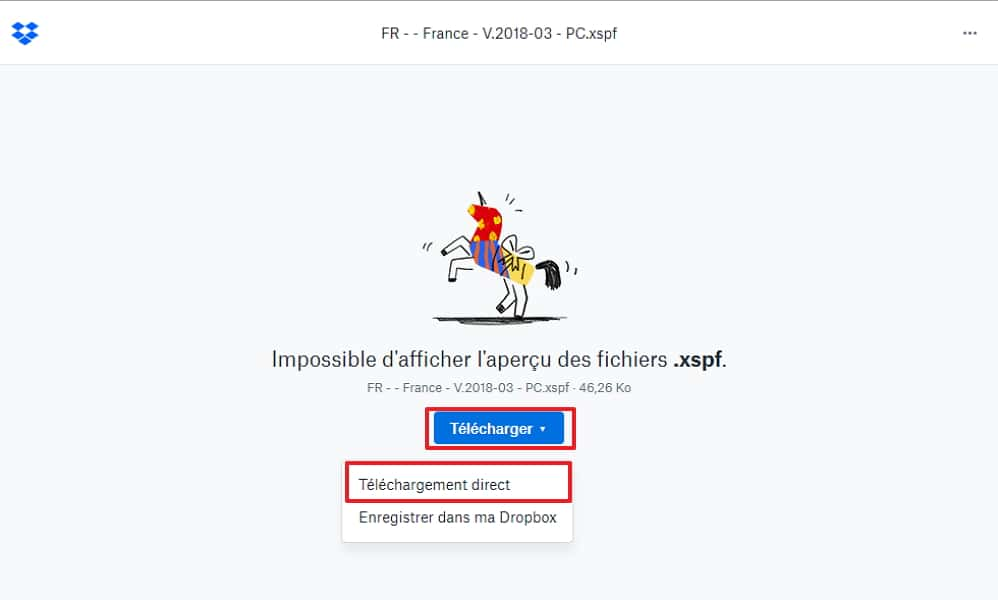
Ouvrez ensuite votre explorateur pour trouver le fichier téléchargé, il est par défaut dans Ce PCPC > Téléchargements. Placez la fenêtrefenêtre à côté de VLC. Sur VLC, cliquez sur Playlist dans la section Liste de lecture du menu de gauche. Il ne vous reste plus qu'à faire un glisser-déposer du fichier vers VLC.
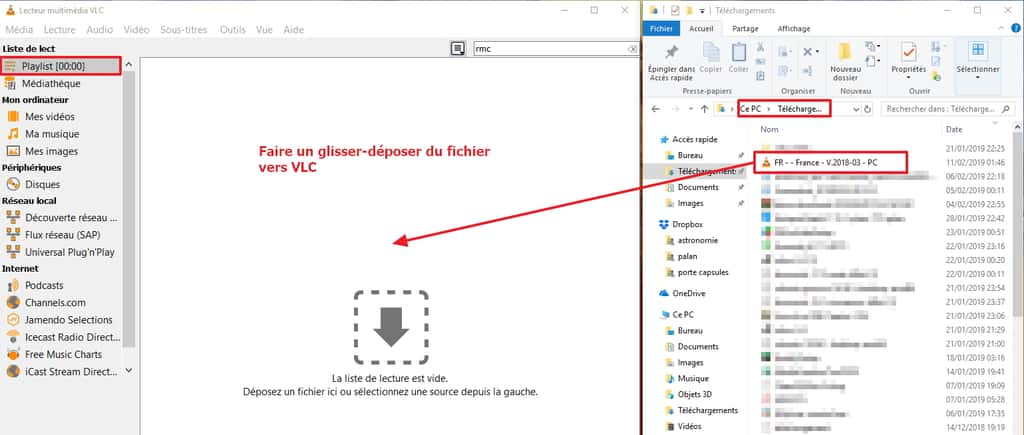
Le fichier devrait maintenant être affiché sur VLC. Cliquez dessus pour que la liste des radios apparaisse.
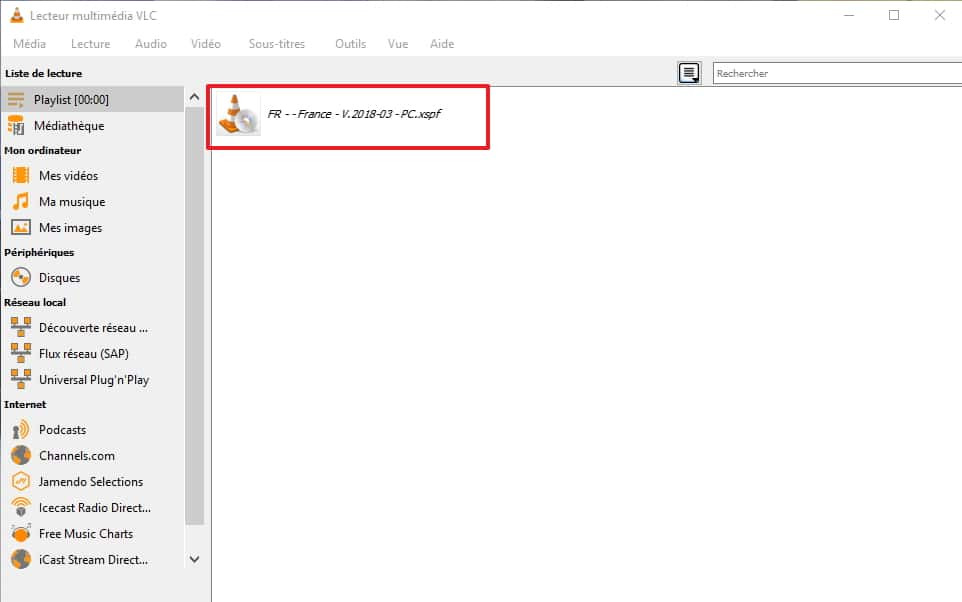
La liste des radios est à présent à l'écran, ces dernières sont divisées entre radios nationales et régionales. Elles sont triées par ordre alphabétique. Vous pouvez désormais en profiter !
À savoir
La liste de radios doit être activée chaque fois que vous relancez VLC. Vous pouvez employer la technique du glisser-déposer, ou bien vous pouvez juste effectuer un double-clic sur le fichier dans l'explorateur pour que VLC démarre automatiquement et affiche la liste des radios. Pensez donc à mettre le fichier dans un emplacement facilement accessible pour les prochaines utilisations, sur le Bureau par exemple.